Step2 読者データ登録
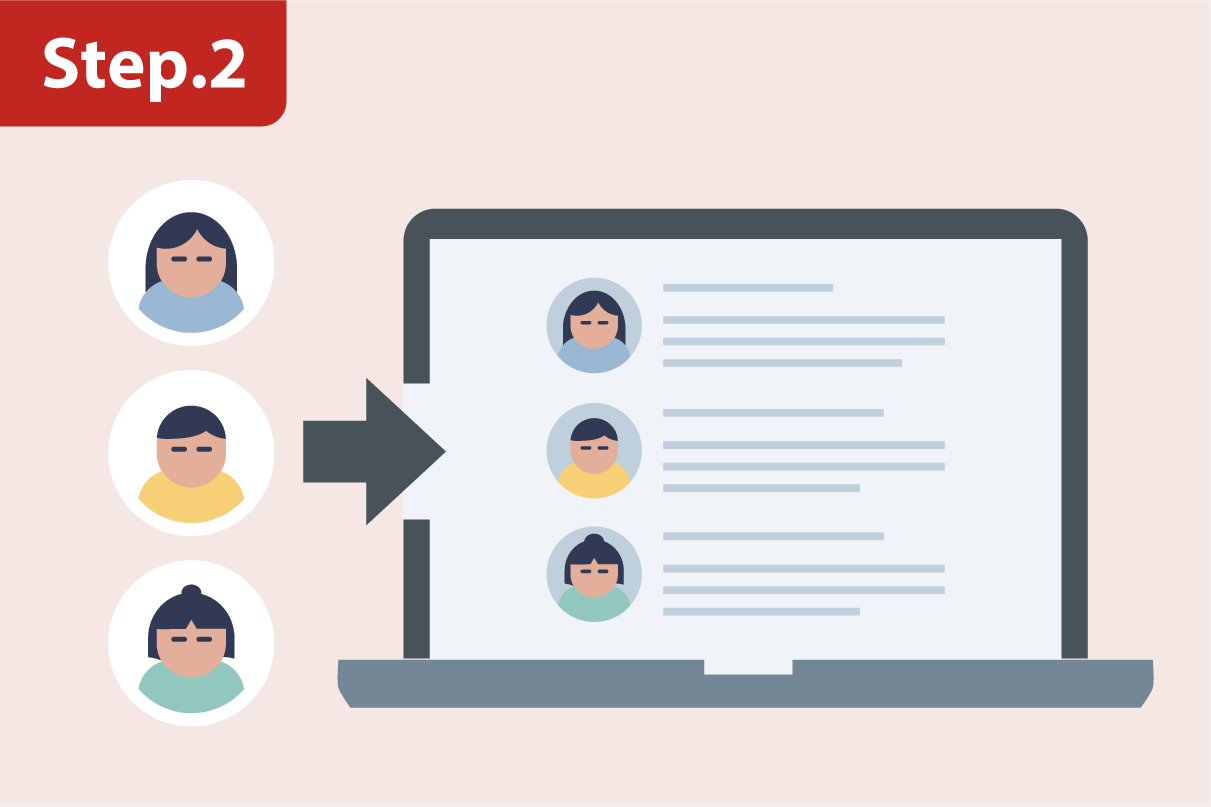
CSVファイルを使って大量の宛先をまとめて登録する一括処理と、
1件ずつ画面上で入力していく個別登録の2種類の方法がございます。
目次
1 CSVファイルで一括登録する
大量のアドレスを一括で登録する際は、CSVファイルでリストを作成しアップロードを行います。
1-1 CSVファイルの作成方法
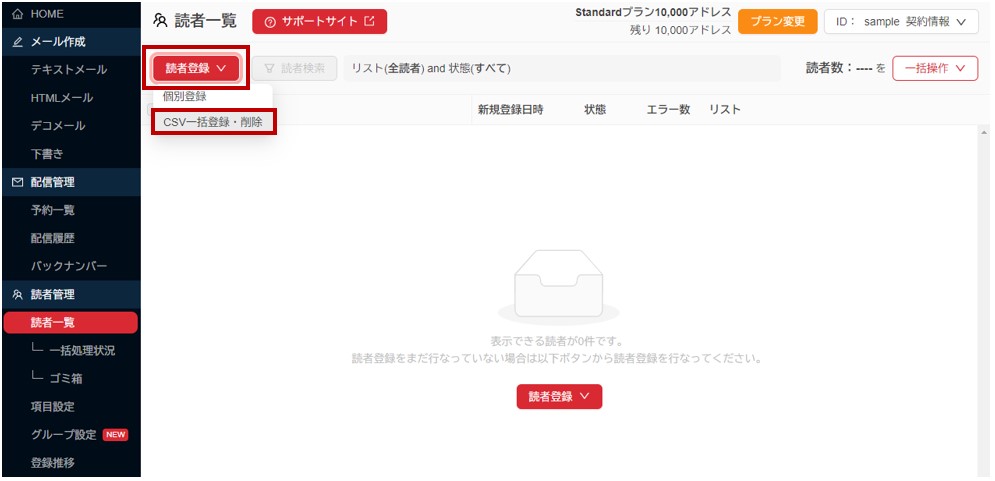
CSVファイルを使って宛先となる読者データを一括登録します。
画面左側メニューの読者一覧から、画面左上の「読者登録」をクリックし、「CSV一括登録・削除」をクリックしてください。
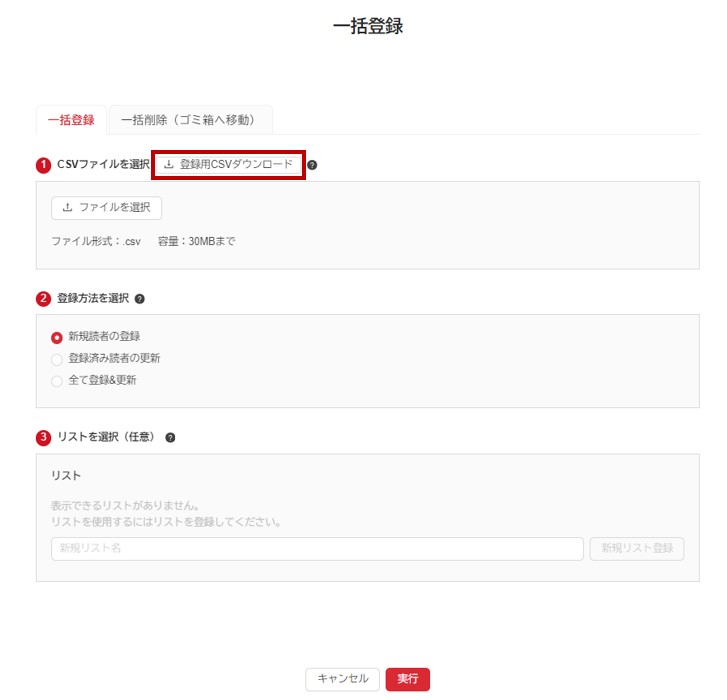
①の「登録用CSVダウンロード」のボタンからひな形となる「登録用CSV」をダウンロードしてください。
ダウンロードしたCSVファイルを開くと一行目に項目設定で設定した項目が表示されます。
このフォーマットに沿って読者データを入力してください。
※既にアドレスを登録している場合は二行目にサンプルデータが表示されますので削除してください。
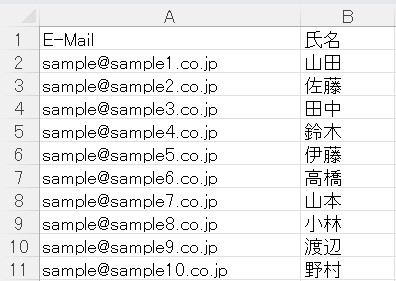
画像のように登録用CSVに対してデータを入力したら、CSVファイルを保存してください。
1-2 登録方法を選択
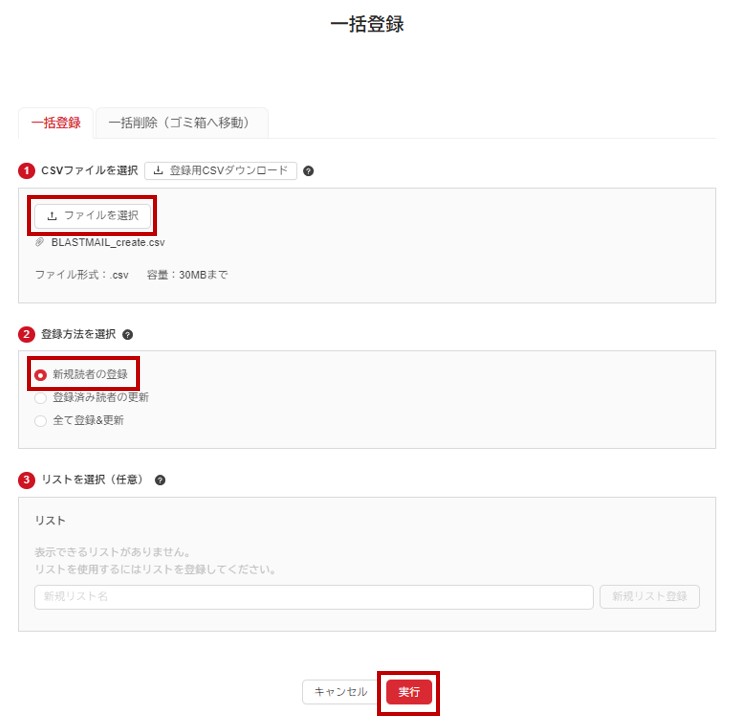
①のの「ファイルを選択」ボタンから前項で作成したファイルを選択し②の登録方法選択欄で「新規読者の登録」を選択し「実行」をクリックしてください。
1-3 一括処理状況の確認
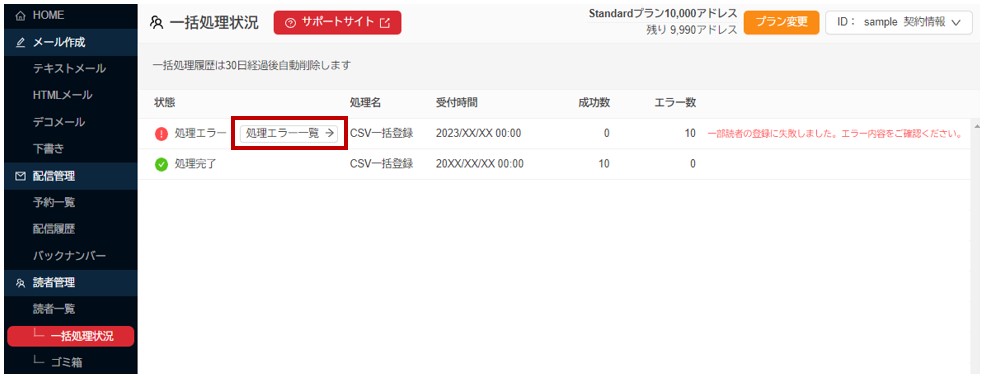
一括処理状況の画面で処理状況が確認出来ます。処理エラーが発生した場合は「処理エラー一覧」から対象者とエラー理由が記載されたCSVファイルが取得できます。
2 画面上で1件ずつ登録する
CSVファイルを使用せず、画面上で1件ずつ登録する場合は個別登録を行います。
2-1 個別登録画面で登録する
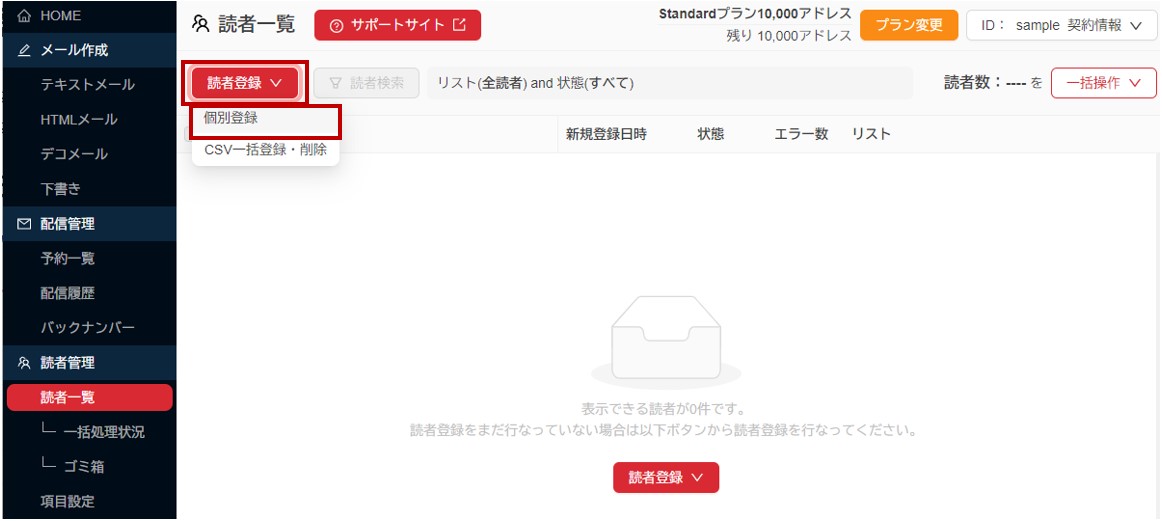
画面左側メニューの読者一覧から、画面左上の「読者登録」をクリックし、「個別登録」をクリックしてください。
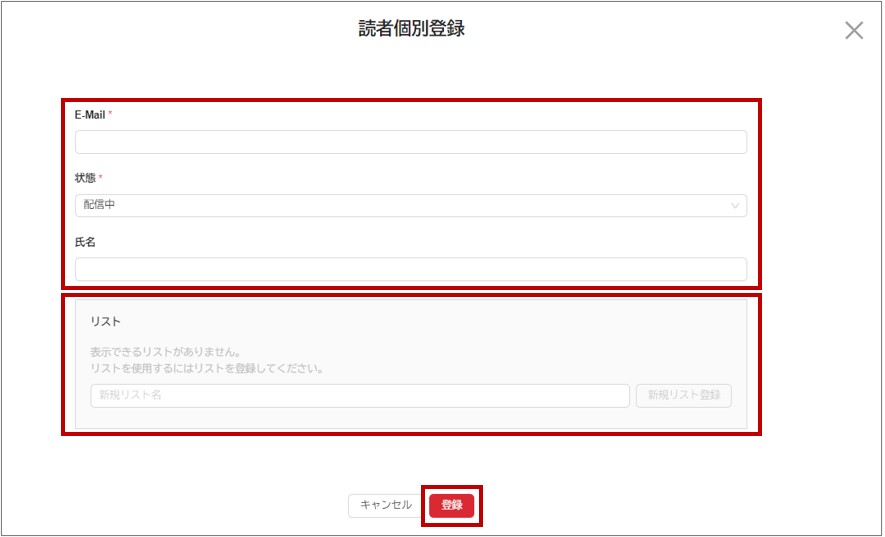
各項目を入力後、「登録」をクリックすると登録完了です。
初期設定では「E-Mail」と「氏名」の情報がご登録いただけますが、「会社名」などその他入力項目を増やしたい場合は項目設定にて事前に設定をお願いいたします。
以上で読者データの一括登録は完了です!
Step3ではメールの作成・配信方法を解説していきます。